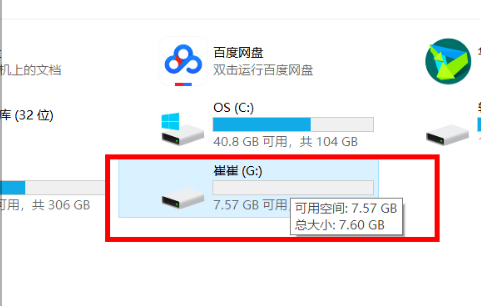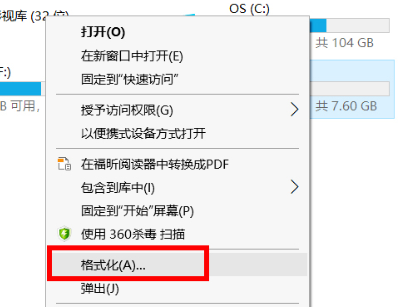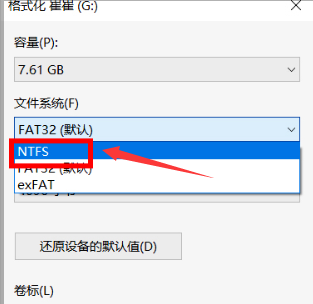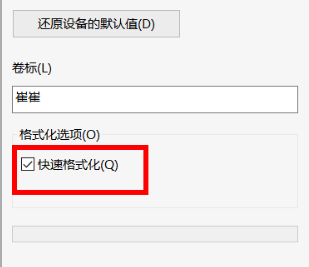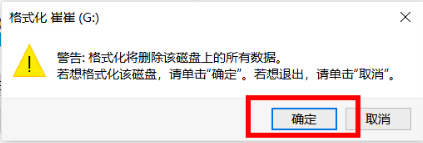如何将u盘格式化为ntfs格式?在u盘存储设备中,想要存储大于单个4G的文件,就需要使用NTFS格式的分区,那么要如何把u盘格式化为ntfs格式呢?其实方法很简单,来看下具体的方法教程吧。
工具/原料
系统版本:Windows7
工具:u盘
1.双击打开在桌面的【计算机】,插入u盘。
2.右击u盘,点击【格式化】。
3.在文件系统中,选择【NTFS】。
4.勾选快速格式化。
5.点击开始。
6.点击确定。这样u盘格式化ntfs格式就完成了。
总结
以上就是将u盘格式化ntfs格式的步骤,希望能帮助到大家!


 时间 2022-12-15 11:12:47
时间 2022-12-15 11:12:47 作者 admin
作者 admin 来源
来源